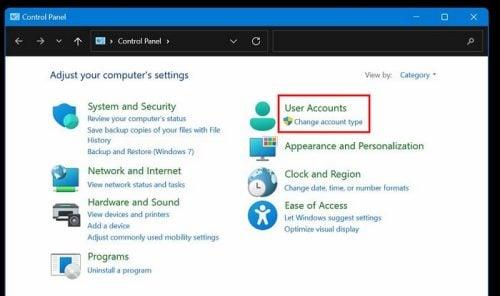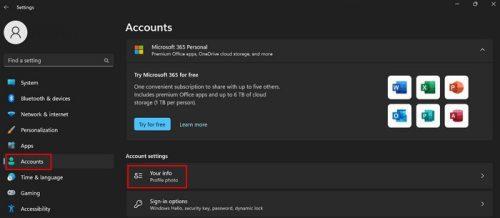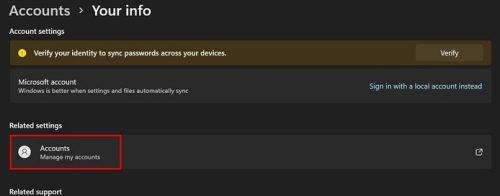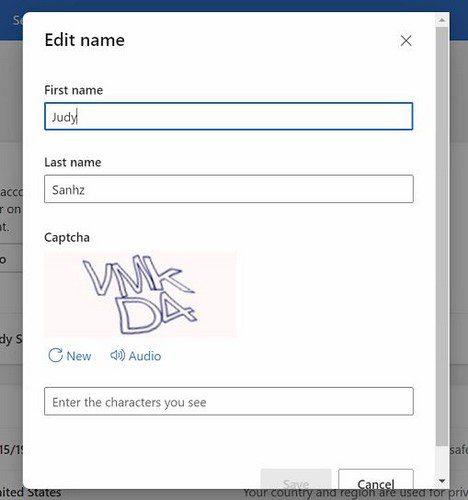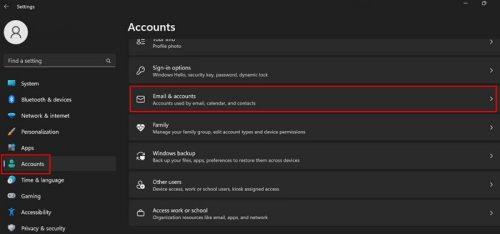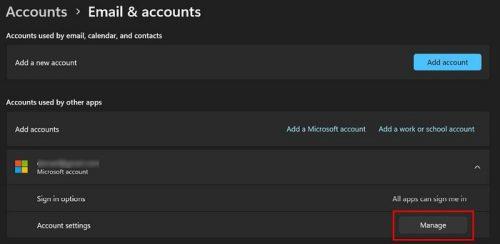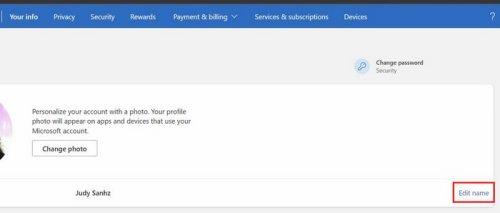Όταν αποκτήσετε τον υπολογιστή σας με Windows 11, αρχίζετε να προσθέτετε όλα τα είδη σε αυτόν. Ένα από αυτά τα πράγματα είναι ένα όνομα χρήστη. Όμως, αυτό που μπορεί να συμβεί είναι ότι, με τον καιρό, δεν βρίσκετε αυτό το όνομα χρήστη ελκυστικό και αποφασίζετε ότι είναι ώρα για αλλαγή. Τα καλά νέα είναι ότι τα βήματα για την τροποποίηση του ονόματος χρήστη σας είναι γρήγορα και εύκολα. Το δύσκολο είναι να σκεφτείς ένα νέο και καλό όνομα χρήστη.
Πώς να τροποποιήσετε το όνομα χρήστη σας στα Windows 11 χρησιμοποιώντας τον Πίνακα Ελέγχου
Ας ελπίσουμε ότι είστε σίγουροι για το νέο σας όνομα χρήστη. Για να ξεκινήσετε, πληκτρολογήστε τις λέξεις Πίνακας Ελέγχου στη γραμμή αναζήτησης και όταν το δείτε κάντε κλικ πάνω του για να το επιλέξετε. Όταν ανοίξει, αναζητήστε και κάντε κλικ στο Αλλαγή τύπου λογαριασμού . η επιλογή θα βρίσκεται στην ενότητα Λογαριασμοί χρηστών .
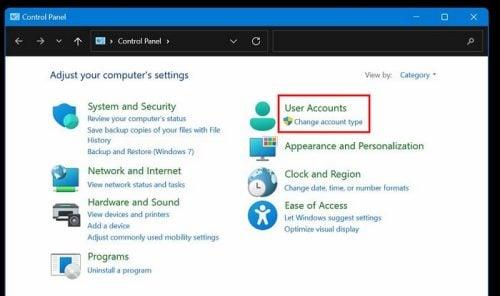
Θα πρέπει τώρα να δείτε τους διαθέσιμους λογαριασμούς. Θα πρέπει να βρίσκονται στην ενότητα Επιλέξτε τον χρήστη που θέλετε να αλλάξετε . Κάντε κλικ στο λογαριασμό του οποίου το όνομα θέλετε να αλλάξετε και κάντε κλικ στο Αλλαγή ονόματος λογαριασμού. Η επιλογή πρέπει να είναι στα αριστερά σας. Συνεχίστε επιλέγοντας την επιλογή Αλλαγή ονόματος .
Εάν δεν βλέπετε την επιλογή αλλαγής ονόματος, τότε υπάρχει μεγάλη πιθανότητα να επιλέξετε λογαριασμό Microsoft και θα χρειαστεί να συνδεθείτε στο διαδίκτυο για να αλλάξετε το όνομα χρήστη.
Χρήση ρυθμίσεων
Μπορείτε επίσης να δοκιμάσετε να αλλάξετε το όνομα χρησιμοποιώντας τις Ρυθμίσεις—πρόσβαση στις Ρυθμίσεις χρησιμοποιώντας τα πλήκτρα Windows και I. Μόλις μεταβείτε στις ρυθμίσεις, μεταβείτε στο Λογαριασμοί > Οι πληροφορίες σας.
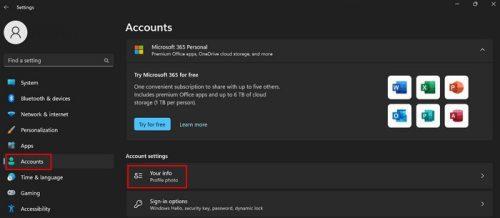
Αναζητήστε την ενότητα Διαχείριση των λογαριασμών μου στην ενότητα Σχετικές ρυθμίσεις.
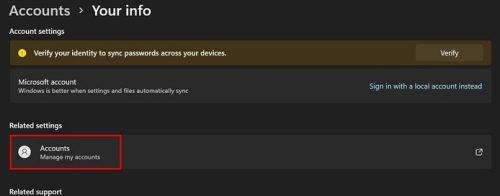
Όταν επιλέξετε τον λογαριασμό σας και ανοίξει το πρόγραμμα περιήγησής σας, συνδεθείτε και πατήστε την καρτέλα Οι πληροφορίες σας στο επάνω μέρος. Στην επόμενη σελίδα, κάντε κλικ στο Επεξεργασία ονόματος και συμπληρώστε την παρακάτω φόρμα. Εισαγάγετε το όνομα και το επώνυμό σας. Θα χρειαστεί επίσης να εισαγάγετε το captcha για να βεβαιωθείτε ότι δεν είστε ρομπότ. Μην ξεχάσετε να κάνετε κλικ στο μπλε κουμπί Αποθήκευση. Θα χρειαστεί να κάνετε επανεκκίνηση του υπολογιστή σας.
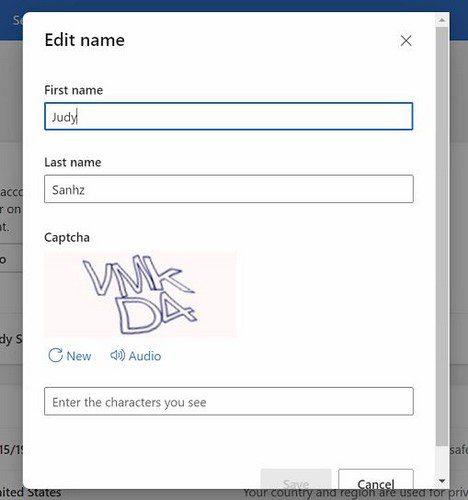
Αλλαγή του ονόματος χρήστη για έναν λογαριασμό Microsoft
Εάν το όνομα χρήστη που θέλετε να αλλάξετε ανήκει σε λογαριασμό Microsoft, ακολουθούν τα βήματα. Κάντε κλικ στο κουμπί Έναρξη των Windows και μεταβείτε στις Ρυθμίσεις . Εναλλακτικά, μπορείτε πάντα να χρησιμοποιήσετε τα πλήκτρα πληκτρολογίου Win + I για να ανοίξετε τις Ρυθμίσεις. Μόλις μπείτε στις ρυθμίσεις, μεταβείτε στο:
- Λογαριασμοί
- Email και λογαριασμοί
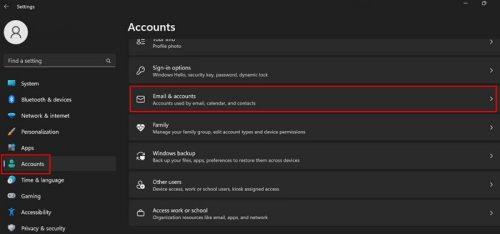
Αναζητήστε τον λογαριασμό σας στην ενότητα Λογαριασμοί που χρησιμοποιούνται από άλλες εφαρμογές. Κάντε κλικ στην επιλογή Διαχείριση και ο λογαριασμός Microsoft θα ανοίξει στο πρόγραμμα περιήγησής σας.
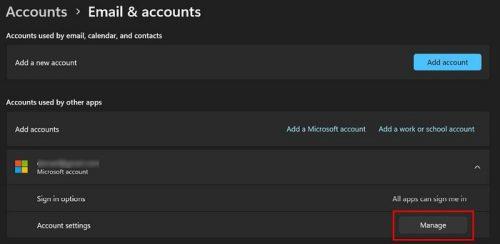
Κάντε κλικ στην επιλογή Οι πληροφορίες σας που βρίσκονται στο επάνω μέρος της σελίδας, ακολουθούμενο από την επιλογή Επεξεργασία ονόματος.
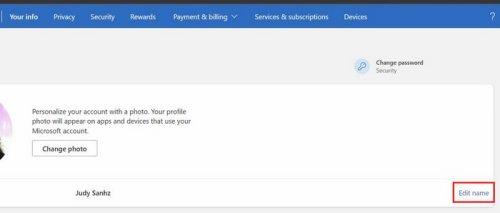
Αυτό είναι το μόνο που υπάρχει σε αυτό. Όταν έρθει η ώρα να αλλάξετε ξανά το όνομα χρήστη, αυτά είναι τα βήματα που θα πρέπει να ακολουθήσετε.
συμπέρασμα
Η αλλαγή του ονόματος χρήστη για τον λογαριασμό σας είναι εύκολη. Το δύσκολο μέρος είναι να σκεφτείτε ένα καλό όνομα χρήστη που δεν θα σας κάνει να θέλετε να το αλλάξετε την επόμενη μέρα. Ακόμα κι αν δεν είστε πολύ γνώστες της τεχνολογίας, τα βήματα είναι εύκολο να ακολουθήσετε.
Εάν μια επιλογή δεν λειτουργεί, μπορείτε πάντα να δοκιμάσετε την άλλη. Θυμηθείτε ότι η αλλαγή ονόματος θα εμφανίζεται επίσης σε κάθε υπηρεσία που παρέχει η εταιρεία, για παράδειγμα, στο δίκτυο Xbox. Πόσες φορές έχετε αλλάξει το όνομα; Μοιραστείτε τις σκέψεις σας στα παρακάτω σχόλια και μην ξεχάσετε να μοιραστείτε το άρθρο με άλλους στα μέσα κοινωνικής δικτύωσης.